我最近在http://www.cloudera.com下载了“QuickStart VM”(确切地说,是虚拟机版本)。这个虚拟机使用的是CentOS系统(我的电脑是MacBook Air)。但是我无法完全启动这个虚拟机(也不知道为什么)。下面是启动过程中最先进的状态的截图: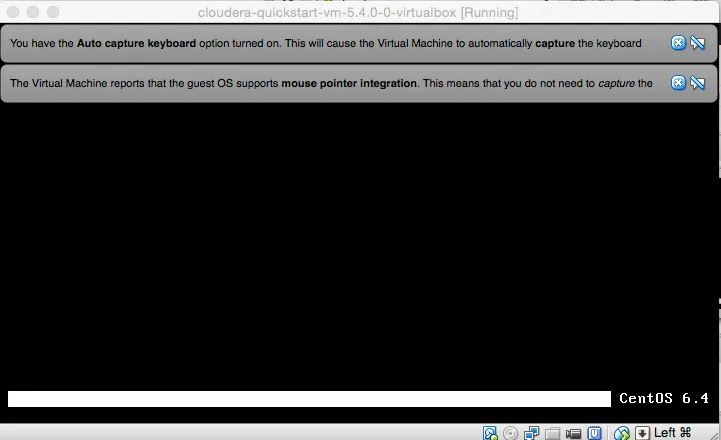
虚拟机“Cloudera快速启动”无法启动
8
- Bob's Jellyfish
5
1你在那个点等了多久?如果你在那个点按下了Esc键,你会看到比那个横幅更有帮助的东西吗? - Etan Reisner
这相当快;在我上次的测试中,我等了21秒钟才看到这个显示。 - Bob's Jellyfish
我不是在问你到达这个点需要多长时间,而是一旦到达这个点,你让事情停留了多长时间(以防某些事情正在发生并且变得缓慢)。按下Escape键会有任何反应吗? - Etan Reisner
在5.4.2-0版本上卡在同一个地方。我尝试过使用8GB内存和2个CPU。 - user83598
这里也有同样的问题。我的电脑已经运行了一整晚。我下载了 VMware 版本,但它也无法启动。我正在使用 Windows 8.1。 - luochenhuan
4个回答
12
我发现当你的屏幕看起来在那个位置被冻结时,按[ESC]键显然是你下一步应该做的。
我的屏幕也是这样,在那里静止了几分钟,我点击了esc,然后出现了整个列表进行检查和安装,接着Cloudera GUI弹出。
- pandorym
2
我遇到了类似的问题。 以下是解决方法:
- 下载cloudera-quickstart-vm存档文件。
- 启动Virtual Box。
- 进入菜单:文件 -> 导入虚拟设备...
- 选择cloudera-quickstart-vm-*-virtualbox.OVF文件(来自已下载的存档)
- 按照提示进行操作,将创建新的虚拟机,使用cloudera-quickstart-vm-*-virtualbox-disk1.VMDK。
- 增强新VM设置,例如:添加CPU,添加RAM等。
- 启动新的VM,需要几分钟时间。
- Candice
1
按ESC键,其余的启动脚本将会运行。最终您会进入Cloudera屏幕。
- Anand Reddy
0
你可以尝试使用基于CentOS 6.5的最新版本(在我的iMac、vmware和parallels上完美运行)
Etan是正确的,当你处于这个特定点时,启动CentOS可能会非常漫长,特别是如果你没有修改快速启动的默认参数(1或2GB RAM,1个核心)
如果你的Macbook有超过4GB的RAM,请尝试使用4GB RAM和2个核心启动虚拟机,效果应该更好。不要忘记你需要为虚拟机分配超过8GB的RAM才能正确运行Cloudera Manager。
- Cheloute
网页内容由stack overflow 提供, 点击上面的可以查看英文原文,
原文链接
原文链接
- 相关问题
- 37 启动虚拟机软件VirtualBox以及在Windows启动时自动启动虚拟机
- 3 快速入门虚拟机 Cloudera parcel 无法启动
- 3 从Excel启动虚拟机
- 3 Windows虚拟机中的Ubuntu无法启动
- 3 虚拟机中的Apache无法启动
- 11 Docker快速入门终端无法在Windows 10中启动VirtualBox虚拟机
- 4 克鲁德拉快速启动Docker:无法运行/启动容器。
- 8 快速启动.cloudera/172.17.0.2对快速启动.cloudera:8020的呼叫因连接异常而失败:java.net.ConnectException:连接被拒绝。
- 11 Vagrant无法启动虚拟机 - (Errno::EADDRNOTAVAIL)
- 5 VirtualBox无法启动虚拟机 VERR_INTNET_FLT_IF_NOT_FOUND。